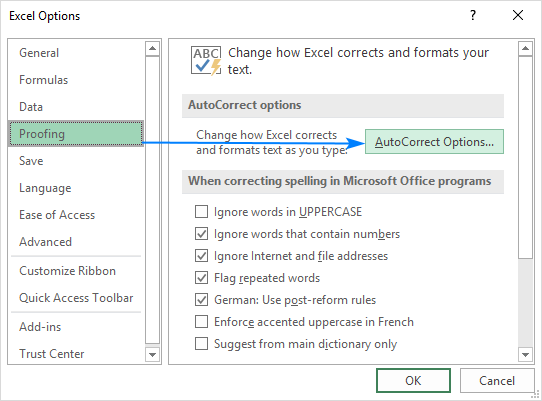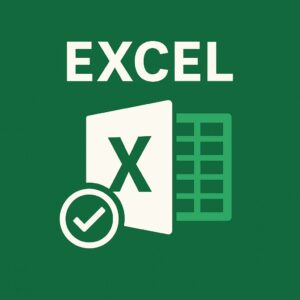Excel では通常、URLを入力すると自動的に青字のハイパーリンクに変換されます。
しかし、ある日突然 勝手にリンクにならない/青字にならない/クリックできない というトラブルが発生することがあります。
本記事では、ExcelでURLがリンク化されない原因と対処方法を 再現性の高い順に徹底解説 します。
1. オートコレクト(自動リンク変換)が無効になっている
Excel で URL が自動リンクにならない最も多い原因が オートコレクトの自動書式設定がオフになっていることです。
■ 確認方法
-
ファイル → オプション
-
文章校正 → オートコレクトのオプション
-
「入力オートフォーマット」タブを選択
-
インターネットとネットワークのアドレスをハイパーリンクに変更
→ チェックが外れていれば ON にする
2. セルの書式が「文字列」になっている
セルが 文字列書式だと、URL を入力してもハイパーリンクになりません。
■ 対処
-
セルを選択
-
ホーム → 数値 → 一般 に変更
-
URL を入力し直す(既存の文字は再入力が必要)
3. URL の前後に全角スペースや不可視文字が入っている
以下のようなケースではリンクが自動生成されません:
-
URLの前に全角スペース
-
コピー時に不可視文字(ゼロ幅スペース)が混入
-
改行コードが末尾につく
■ 対処
-
前後のスペースを削除
-
別セルに貼り直して確認
-
=CLEAN(A1)で不可視文字を除去する手も有効
4. シート保護・セル保護が有効になっている
シートが保護されていると、Excelが自動書式を適用できずリンク化されないことがあります。
■ 対処
-
校閲 → シート保護の解除
-
セルの「ロック」のチェックを外す
-
必要であれば再度シート保護を設定
5. Excel のアドインが干渉している
PDF関連や外部ツールアドインがハイパーリンク処理を壊す場合があります。
■ 対処
-
ファイル → オプション → アドイン
-
下の「管理:COM アドイン」 → 設定
-
不要なアドインを停止
-
Excel再起動
6. URLリンク自体はあるが「青字にならない」だけのケース
URL がリンクとして機能しているのに、青字(標準のリンク書式)が消えている場合もあります。
■ 対処
-
セルスタイル を開く
-
「ハイパーリンク」「アクセス後のハイパーリンク」の書式を確認
-
色や下線が変更されていれば初期化する
7. 既定のブラウザ設定が壊れている
URL をクリックしても開かない場合、Excelではなく Windows の既定ブラウザー設定破損 が原因。
■ 対処
-
Windows設定 → アプリ → 既定のアプリ
-
Chrome / Edge を再選択
-
Excelを再起動
8. Office の一時ファイル破損による不具合
リンク化が突然動作しなくなる原因として Excel の一時キャッシュ破損 があります。
■ 対処
● Excelの完全終了
タスクマネージャー → Excelを全終了
(バックグラウンドプロセスも消す)
● Office修復
-
Windows → アプリ → Microsoft 365
-
変更 → クイック修復
■ まとめ
ExcelでURLが自動リンクにならない場合、次の順番で確認すると最短で復旧できます。
-
オートコレクトの「URLをハイパーリンクに変更」がOFFになっていないか
-
セルの書式が文字列になっていないか
-
不要なスペース・不可視文字の混入
-
シート保護やアドインの干渉
-
Excel/Windows 側の設定破損
ほとんどの場合、①か②で解決します。